Di postingan yang lalu kita telah membahas bagaimana cara membuat email. Sekarang kita coba mengirim email. Misalnya email kamu yahoo maka caranya sebagai berikut :
Buat teman-teman yang masih pemula, berikut ini adalah cara mengirim email dan attachment ( file lampiran ) dapat berupa dokumen word, excel, powerpoint, dll. File gambar (jpg, bmp, gif, dsb), file multimedia misalnya format mp3, avi atau file terkompress (zip, winrar, 7zip) dan lain-lain. File-file lampiran tersebut dapat anda kirim sebagai file lampiran email anda.
Prosedur yang kamu lakukan adalah :
1. Login ke account email anda, gunakan link berikut :
Masukkan Yahoo ID ( email kamu ) dan User name atau password
Klik tombol Sign In
2. Ada beberapa bagian menu yang tampak pada halaman Yahoo Mail
a. Inbox : tempat file (pesan masuk)
b. Draft : berisi draft pesan yang anda simpan (ini biasanya dibutuhkan jika ada file yang formatnya sering dipakai, mungkin hanya perlu sedikit perubahan isi draftnya kemudian dikirim ke orang lain, jadi menghemat waktu pengetikan)
c. Sent : berisi file (email yang telah anda kirim)
d. Spam : berisi email sampah
b. Draft : berisi draft pesan yang anda simpan (ini biasanya dibutuhkan jika ada file yang formatnya sering dipakai, mungkin hanya perlu sedikit perubahan isi draftnya kemudian dikirim ke orang lain, jadi menghemat waktu pengetikan)
c. Sent : berisi file (email yang telah anda kirim)
d. Spam : berisi email sampah
Klik tombol Tulis Pesan / Compose Message
(untuk memulai membuat pesan / message).
3. Akan muncul halaman untuk mengetik pesan. Ada beberapa hal yang perlu diperhatikan :
a. To : isi dengan alamat email tujuan misalnya: andimuinz@gmail.com
b. Cc (Carbon Copy) : isi dengan alamat email tambahan jika ada alamat email lain yang ingin anda kirimkan email.
Contoh :
muinzandi@gmail.com, muinzandi@yahoo.com (penulisan email jika lebih dari satu dipisah dengan tanda koma)
c. Bcc (Blind Carbon Copy) : isi dengan alamat email tambahan jika ada alamat email lain yang ingin anda kirimkan email atau tembusan.
Contoh :
muinzandi@gmail.com, muinzandi@yahoo.com ( penulisan email jika lebih dari satu dipisah dengan tanda koma )
d. Subject : diisi dengan topik/tema surat
Isi pesan yang akan anda kirim pada bagian kotak teks editor
Untuk menyisipkan attachment/ file lampiran (dalam contoh ini saya melampirkan gambar). Klik tombol Attach.
b. Cc (Carbon Copy) : isi dengan alamat email tambahan jika ada alamat email lain yang ingin anda kirimkan email.
Contoh :
muinzandi@gmail.com, muinzandi@yahoo.com (penulisan email jika lebih dari satu dipisah dengan tanda koma)
c. Bcc (Blind Carbon Copy) : isi dengan alamat email tambahan jika ada alamat email lain yang ingin anda kirimkan email atau tembusan.
Contoh :
muinzandi@gmail.com, muinzandi@yahoo.com ( penulisan email jika lebih dari satu dipisah dengan tanda koma )
d. Subject : diisi dengan topik/tema surat
Isi pesan yang akan anda kirim pada bagian kotak teks editor
Untuk menyisipkan attachment/ file lampiran (dalam contoh ini saya melampirkan gambar). Klik tombol Attach.
4. Akan muncul kotak dialog berikut, cari file yang akan dilampirkan.Klik tombol Open
5. Tunggu sampai proses uplod selesai ).
6. Setelah proses attaching file selesai, klik tombol Send ( letaknya di atas tombol To:)
7. Jika Email berhasil dikirim, maka bisa dicek pada pesan terkirim.
8. Untuk keluar dari account email anda, klik tombol Sign Out
Tambahan : kamu bisa mencoba kirim email ke temanmu dengan dilampiri tugas dan foto.

 10:31 AM
10:31 AM
 Unknown
Unknown


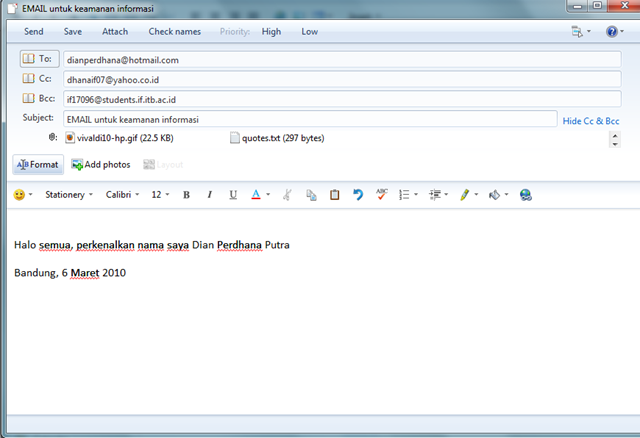







0 komentar:
Post a Comment
Silahkan koment disini